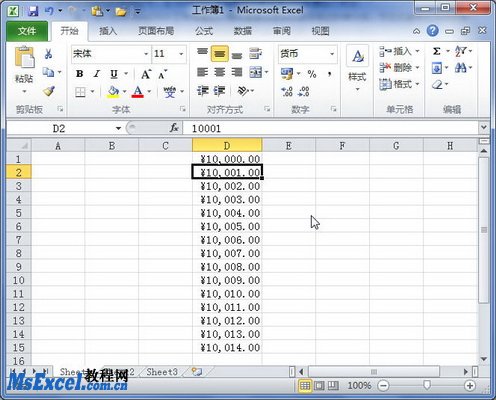Word2010中货币数字格式设置方法
- 时间:2015年04月02日 15:57:07 来源:魔法猪系统重装大师官网 人气:10582
货币数字格式仅适用于Excel2010单元格中的数据为货币数字的情况,设置为货币数字格式的单元格中将添加指定的货币符号。在Excel2010中设置货币数字格式的步骤如下所述:
操作步骤
1、打开Excel2010工作簿窗口,选中需要设置货币数字格式的单元格。然后右键单击选中的单元格,在打开的快捷菜单中选择“设置单元格格式”命令。
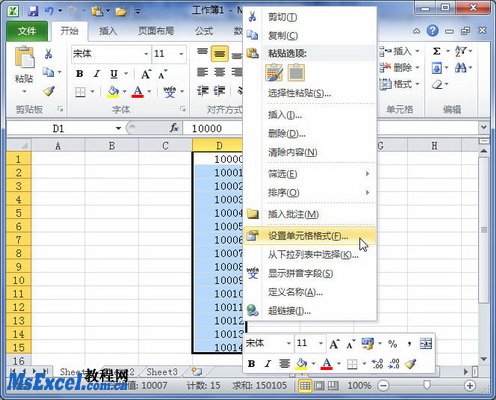
2、打开Excel“设置单元格格式”对话框,切换到“数字”选项卡。在“分类”列表中选中“货币”选项,在右侧的“小数位数”微调框中设置小数位数(默认为2位),并根据实际需要在“货币符号”下拉列表中选择货币符号种类(货币符号列表中含有390种不同国家和地区的货币符号),然后在“负数”列表框中选择负数的表示类型。设置完毕单击“确定”按钮。
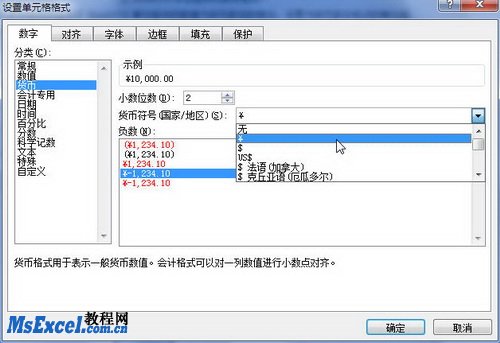
3、添加货币符号的货币数字。